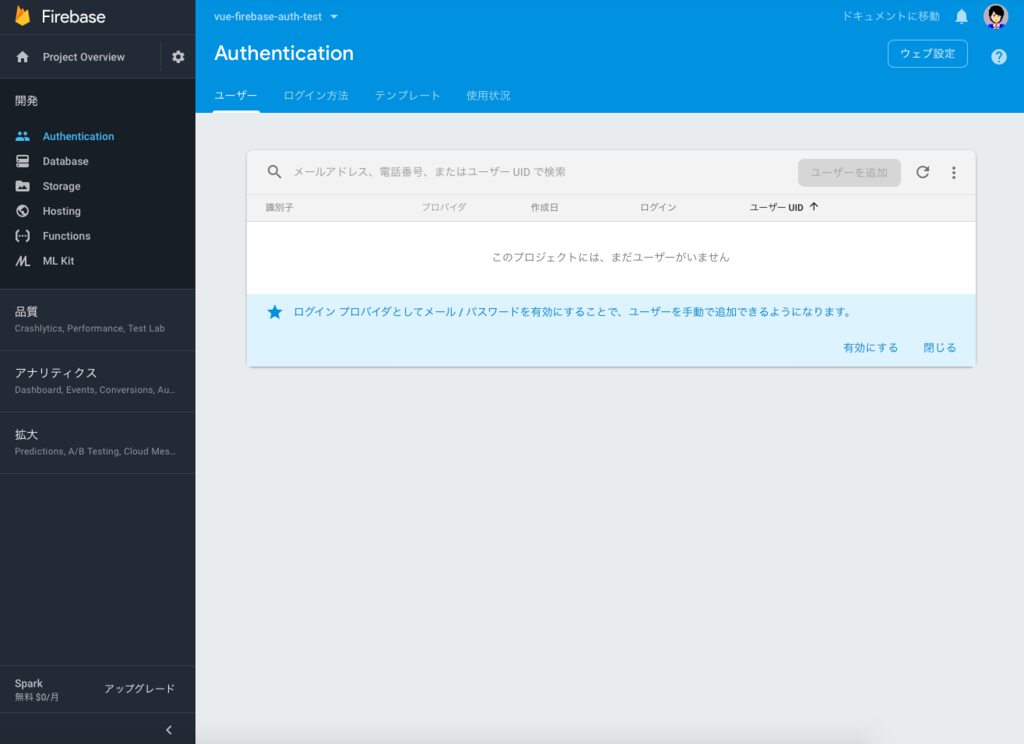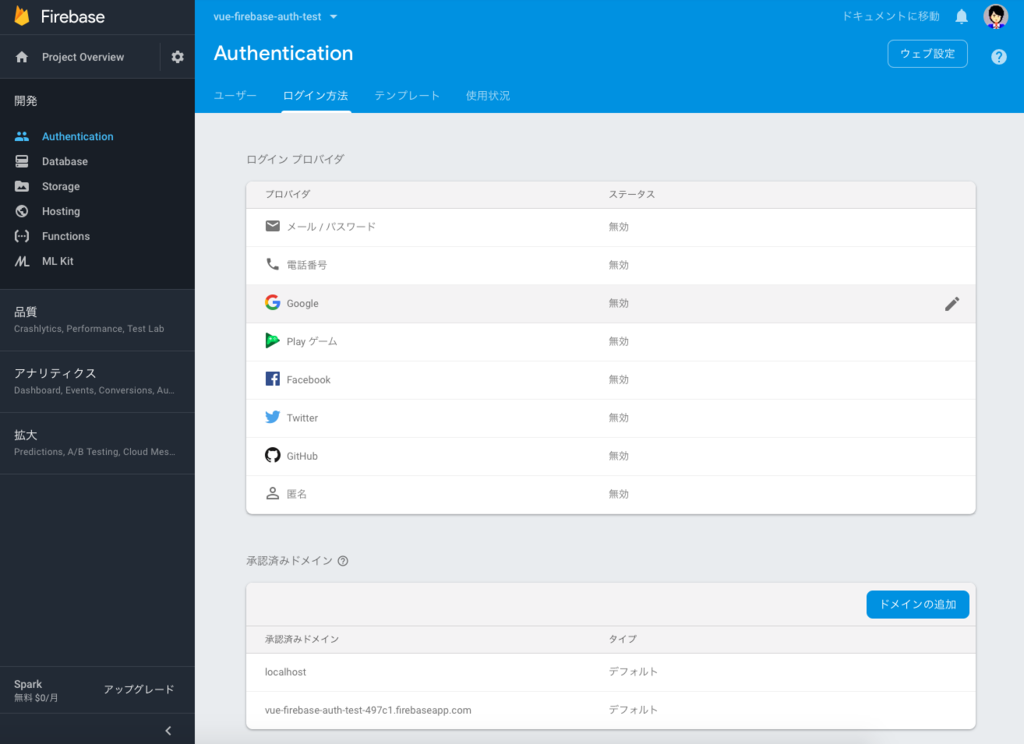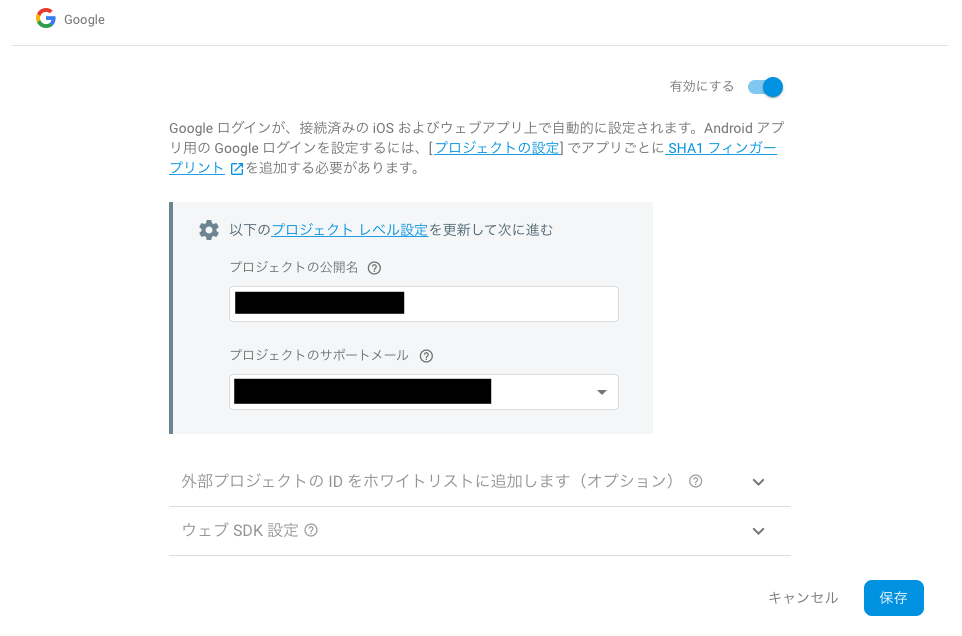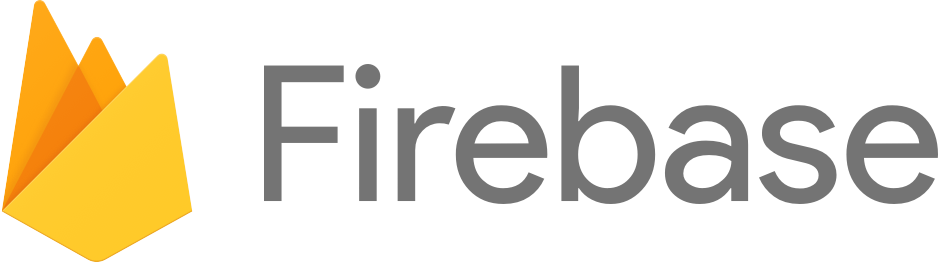この記事は、yoshitaku_jpの1人 Advent Calendar 2018 - Adventar の7日目の記事です。
気になっていたバンドルツールのParcelを使ってみました。
parceljs.org
比較として並行してWebpackも触りましたが、設定ファイルを書かないお手軽さに完全に負けてしまい、Parcelばかり触ってしまいます。設定ファイルを用いて、開発と本番での使い分けができるのがWebpackのいいところで、Parcelはお手軽に試せるのがいいところでしょうか。
試してみたこと
基本的なことばかりですが、並べておきます。
インストール
グローバルな環境にインストールしています。
このタイミングでのバージョンは、1.10.3 でした。
npm install -g parcel-bundler
yoshitaku$ parcel -V
1.10.3
コマンド
準備
node.jsを使う前での準備です。実行済みでしたら必要ありません。
npm init -y
今回使用するindex.html です。
<html>
<body>
<script src="./index.js"></script>
</body>
</html>
今回使用するindex.js です。
console.log('hello world')
ここまでの作業で、下記のディレクトリになっているはずです。
yoshitaku$ tree
.
├── index.html
├── index.js
└── package.json
ここから各コマンドを見ていきます。
serve
parcel index.html コマンドで開発用サーバーが起動します。dist ディレクトリが作成され配下にファイルが出力されます。デフォルトのポートは 1234です。ファイルを変更してもすぐに反映されます。

build
parcel build index.html コマンドでビルドができます。 dist ディレクトリが作成され配下にファイルが出力されます。

parcel watch index.html コマンドで開発用のサーバを立ち上げずにファイルの変更を検知してビルドしてくれます。

オプション
出力先の変更
-d オプションで、出力先を変更できます。
例 parcel build index.html -d build/output
yoshitaku$ tree
.
├── index.html
├── index.js
└── package.json
0 directories, 3 files
yoshitakuMBA:parcel yoshitaku$ parcel build index.html -d build/
✨ Built in 325ms.
build/parcel.cb1a8511.js 1.08 KB 12ms
build/parcel.cb1a8511.map 190 B 6ms
build/index.html 73 B 6ms
yoshitakuMBA:parcel yoshitaku$ tree
.
├── build
│ ├── index.html
│ ├── parcel.cb1a8511.js
│ └── parcel.cb1a8511.map
├── index.html
├── index.js
└── package.json
1 directory, 6 files
出力ファイル名の変更
--out-file オプションで、出力ファイルの名前を変更することができます。
例parcel build index.html --out-file output2.html
yoshitaku$ tree
.
├── index.html
├── index.js
└── package.json
0 directories, 3 files
yoshitakuMBA:parcel yoshitaku$ parcel build index.html --out-file output2.html
✨ Built in 315ms.
dist/parcel.cb1a8511.js 1.08 KB 14ms
dist/parcel.cb1a8511.map 190 B 7ms
dist/output2.html 73 B 6ms
yoshitakuMBA:parcel yoshitaku$ tree
.
├── dist
│ ├── output2.html
│ ├── parcel.cb1a8511.js
│ └── parcel.cb1a8511.map
├── index.html
├── index.js
└── package.json
1 directory, 6 files
ブラウザ起動
parcel index.html --open serve のときに使える限定のオプションです。
指定しておくと開発サーバが起動したタイミングでブラウザが起動してくれます。
感想
- 基本的なコマンドをさわったが、非常に手軽だった。なにより早くビルドされるのが嬉しい。
- 今度も軽いプロダクトを作るときはparcelを使っていきたい
- Webpackも比較対象としてさわっておきたい